ユーザーのセグメント設定
ユーザーセグメントとは何か、セグメントの新規作成や管理方法、具体例について解説していきます。
ユーザーセグメントについて
ユーザーセグメントとは、ポップアップを表示する際に対象ユーザーを絞り込むための情報です。
年齢や性別、会員ID、最終購入日など、あらゆるセグメントを作成することができます。例えば、「性別」セグメントを作成し「男性」と指定すると、配信対象を男性のみに絞り込むことが可能です。
セグメントを新規作成する
セグメントを利用するには、キーを設定しておく必要があります。
キーとは、上記例でいう性別、または誕生日や累計購入回数、年齢層などユーザーをグループに分けることができるカテゴリを指します。
セグメントは以下3つの項目から作成することができます。
| 項目 | 詳細 |
|---|---|
| 名称 | 管理画面の表示上Webサイトに訪問したすべてのユーザーを対象とする |
| セグメントキー | 初めてWebサイトに訪れたユーザーのみを対象とする |
| 種別 |
数値:数値入力で絞り込み(例、累計購入回数など) 指定文字列:選択式の内容などを設定し絞り込み(例、キー=men 定義=男性とキー=women 定義=女性など) フリーワード:入力内容による絞り込み(例、会員IDなど) 日時:日時指定で絞り込み(例、誕生日など) |
セグメントの登録が完了すると、以下のイメージのように「作成しました」と表示されます。
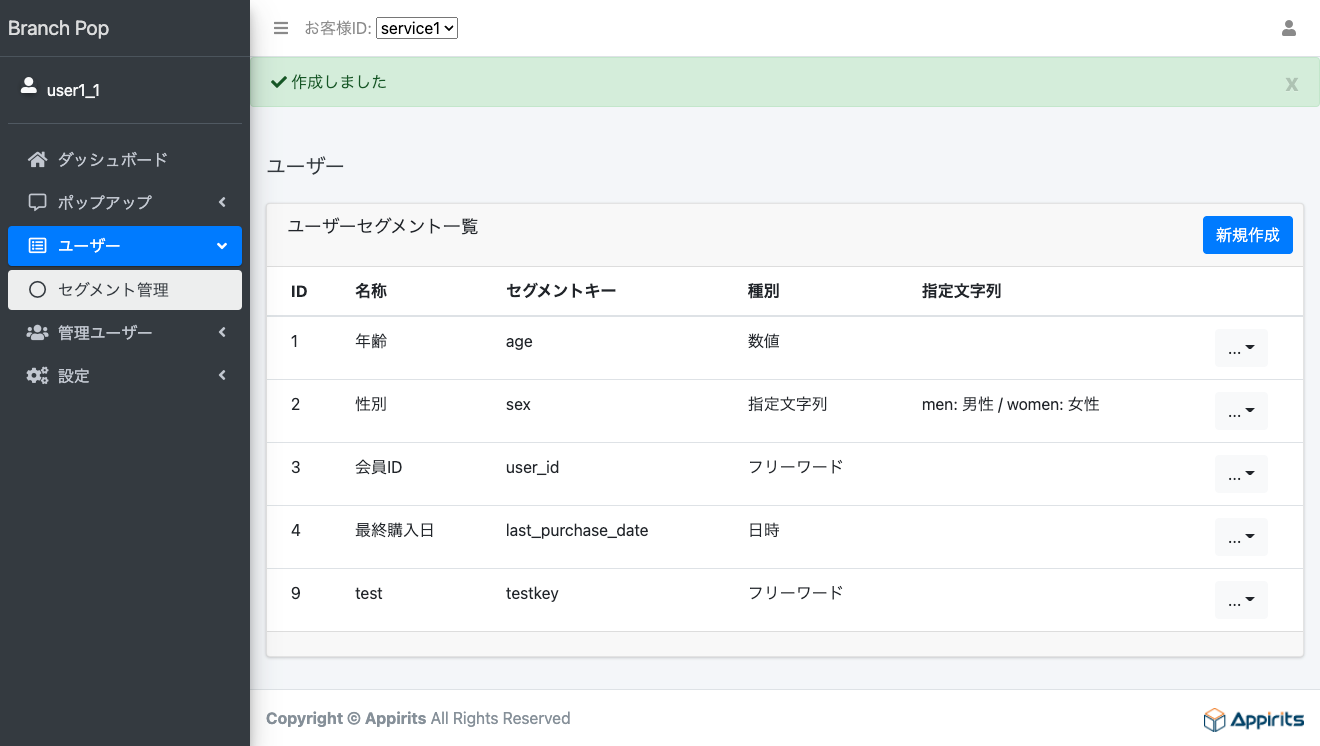
ユーザーセグメント一覧を操作する
ユーザーセグメント一覧ページでは作成したセグメントを編集、削除、コピーして新規作成することができます。
ユーザーセグメントの編集
編集したいユーザーセグメントの「…」ボタンをクリックすると「編集」が表示されます。さらにクリックすると、編集画面に切り替わります。
ユーザーセグメントの各項目については
こちら
をご確認ください。
ユーザーセグメントの削除
削除したいユーザーセグメントの「…」ボタンをクリックすると「削除」が表示されます。
クリックすると画面中央にダイアログが表示されるので、内容を確認して「OK」を押すと、セグメントを削除できます。
削除が完了すると、画面上に「削除しました」と表示されます。
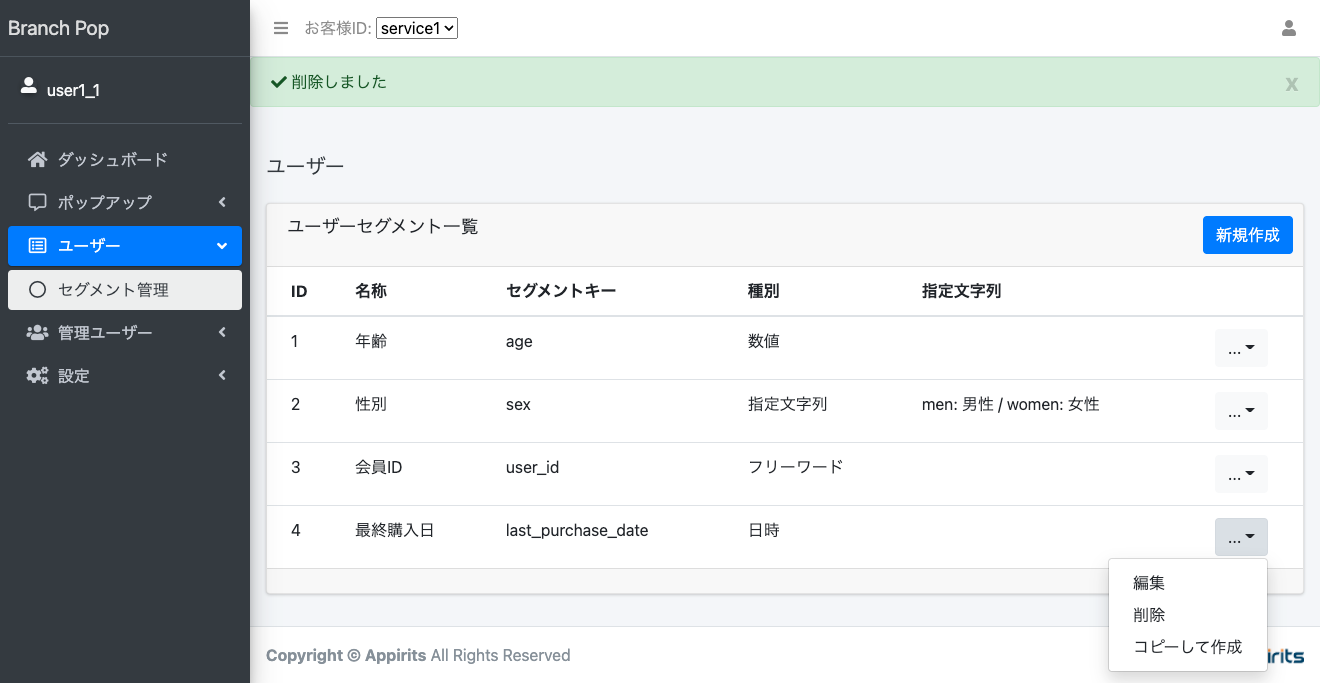
ユーザーセグメントを複製
複製したいユーザーセグメントの右端にある「…」ボタンをクリックしてください。
「コピーして作成」をクリックすると選択したセグメントの中身がすべて複製され、ユーザーセグメント作成ページに遷移します。
ユーザーセグメントの各項目については こちら をご確認ください。